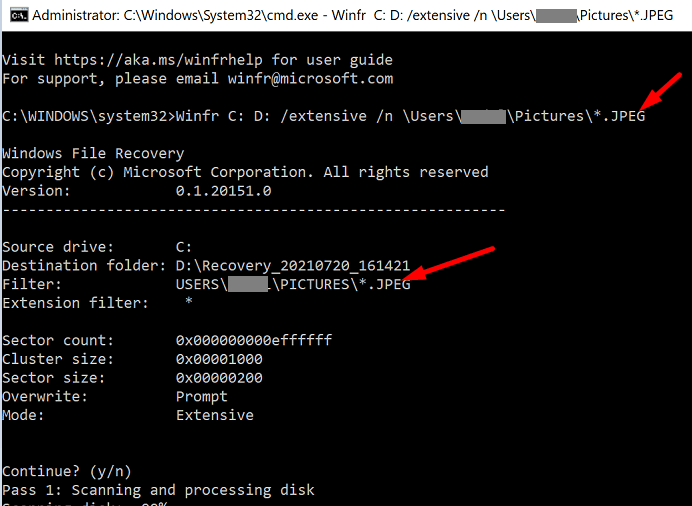Понекад се дешава неочекивано. Упркос томе што редовно правите резервне копије ваших датотека и фасцикли, једноставно не можете да лоцирате одређену датотеку за коју се чини да је нестала. Али пре него што платите премиум програме за опоравак података независних произвођача, инсталирајте Мицрософтов Виндовс Филе Рецовери алат. Филе Рецовери је заправо апликација са командне линије коју можете преузети из Мицрософт Сторе-а. Алат је компатибилан са Виндовс 10 буилд 19041 или новијим.
Сазнајте више о опоравку Виндовс датотека
Алат нема привлачан графички интерфејс, али не бисте требали дозволити да вам тај детаљ смета. Виндовс Филе Рецовери може успешно да поврати изгубљене или избрисане датотеке са ваших унутрашњих дискова, екстерних дискова, као и УСБ дискова.
Другим речима, ако не можете да вратите избрисане датотеке из корпе за отпатке, опоравак датотека је на висини задатка. Међутим, алат не може да поврати податке из складишта у облаку. Не подржава Мрежне дељења датотека било.
Имајте на уму да Филе Рецовери не нуди никакве гаранције. Боље је спречити него лечити, и зато би требало
редовно правите резервне копије података.Повећајте своје шансе за опоравак избрисаних датотека
Када уклоните датотеку са рачунара, Виндовс означава простор који та датотека користи као слободан простор. Добра вест је да подаци повезани са избрисаном датотеком можда и даље постоје на том диску. Али друге апликације и програми могу да користе тај простор за чување и чување сопствених података. Другим речима, ако желите да повећате шансе за успешан опоравак изгубљених података, требало би да избегавате коришћење рачунара док не покренете Филе Рецовери.
Како користити Виндовс Филе Рецовери
- Идемо редом, преузмите апликацију из Мицрософт продавнице. Погоди Инсталирај дугме.
- Затим откуцајте Филе Рецовери у Виндовс оквир за претрагу и изаберите апликацију Виндовс Филе Рецовери.
- Дозволите апликацији да изврши промене на вашем уређају.
- Прозор командне линије би сада требао бити видљив на екрану.
- Покрените следећу структуру команде:
винфр изворни погон: одредишни погон: [/режим] [/прекидачи] - Користите редовни или екстензивни режим опоравка.
Узмимо пример
Рецимо да желите да вратите фасциклу Слике у редовном режиму. Да бисте то урадили, покрените следећу команду: Винфр Ц: Д: /регулар /н \Усерс\УсерНаме\Пицтурес\
Ова команда налаже вашем рачунару да поврати све слике из фасцикле Слике ускладиштене на вашем Ц диску и врати их на Д диск.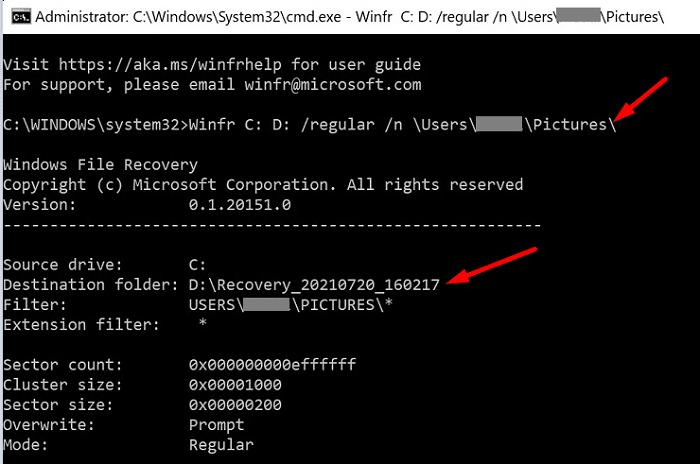
Рецимо да желите да опоравите само своје ЈПЕГ фотографије из фасцикле Слике и преместите их у фасциклу за опоравак на Д диску. Да бисте то урадили, потребно је да покренете ову команду: Винфр Ц: Д: /ектенсиве /н \Усерс\УсерНаме\Пицтурес\*.ЈПЕГ
Апликација аутоматски креира фасциклу за опоравак на одредишном диску под називом Опоравак_.
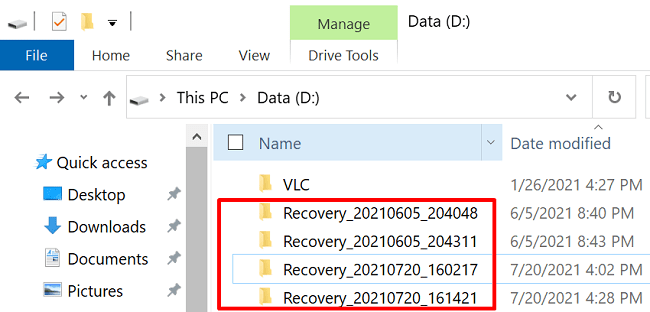
Регулар вс. Екстензивни режим опоравка
Постоје два режима опоравка које можете да користите: Редовно или Екстензивно. Редовни режим вам омогућава да опоравите одређене датотеке, као што су ПДФ и Ворд датотеке. Другим речима, можете боље филтрирати резултате.
Екстензивни режим вам омогућава да користите општије филтере за опоравак података. Истовремено, врши детаљнију претрагу. На пример, можете да користите овај режим да бисте опоравили све типове датотека које у свом имену садрже „плаћање“. Или можете опоравити одређени тип датотеке, као што су Екцел датотеке, ЈПЕГ слике и тако даље.
Имајте на уму да опоравак датотека у екстензивном режиму обично траје дуже од редовног режима. Ако не можете да опоравите своје датотеке и фасцикле у редовном режиму, пређите на екстензивни режим.
Ако је датотека коју покушавате да опоравите недавно избрисана, почните са редовним режимом. Али ако сте га избрисали пре неколико дана или недеља или покушавате да га вратите након форматирања диска, користите екстензивни режим.
Важне напомене
- Када наведете име фасцикле у команди Филе Рецовер, потребно је да додате обрнуту косу црту на крају фасцикле.
- Изворни и одредишни дискови морају бити различити. Не можете опоравити податке које сте избрисали са диска Ц и вратити их на исти диск. Ако имате само један диск на вашој машини, користите спољни чврсти диск као одредишни диск.
- Ако назив датотеке или фасцикле садржи размаке, ставите их наводницима. Обавезно укључите и екстензију имена датотеке.
Успут, да ли сте знали да можете користити Виндовс Филе Рецовери за вратите избрисане Мицрософт Едге фаворите?

Закључак
Виндовс Филе Рецовери може опоравити избрисане датотеке и фасцикле са интерних, екстерних или УСБ уређаја. Имајте на уму да изворни и одредишни дискови морају бити различити. Да бисте повећали шансе за опоравак изгубљених података, избегавајте коришћење машине док не покренете Филе Рецовери.
Да ли сте икада користили Виндовс Филе Рецовер за враћање избрисаних датотека и фасцикли? Како је текао цео процес? Реците нам више о свом искуству у коментарима испод.